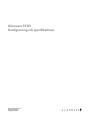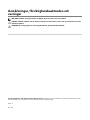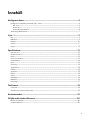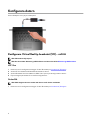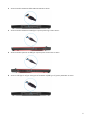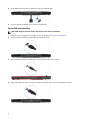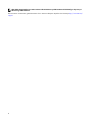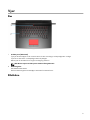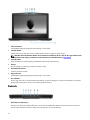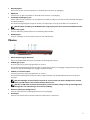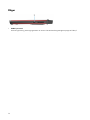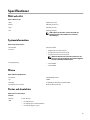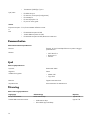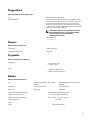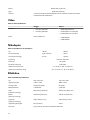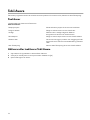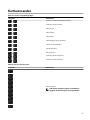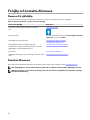Alienware 15 R3
Kongurering och specikationer
Datormodell: Alienware 15 R3
Regleringsmodell: P69F
Regleringstyp: P69F001

Anmärkningar, försiktighetsbeaktanden och
varningar
OBS: OBS innehåller viktig information som hjälper dig att få ut det mesta av produkten.
VIKTIGT!: VIKTIGT! Indikerar risk för skada på maskinvaran eller förlust av data, samt ger information om hur du
undviker problemet.
VARNING: En varning signalerar risk för egendomsskada, personskada eller dödsfall.
© 2016-2018 Dell Inc. eller dess dotterbolag. Med ensamrätt. Dell, EMC och andra varumärken är varumärken som tillhör Dell Inc. eller
dess dotterbolag. Andra varumärken kan vara varumärken som tillhör respektive ägare.
2018 - 11
Rev. A03

Innehåll
Kongurera datorn..............................................................................................................4
Kongurera Virtual Reality-headsetet (VR) – valfritt.............................................................................................4
HTC Vive.......................................................................................................................................................4
Oculus Rift.....................................................................................................................................................4
Oculus Rift med pekskärm..............................................................................................................................6
Alienware-grakförstärkare................................................................................................................................. 7
Vyer..................................................................................................................................... 9
Bas..................................................................................................................................................................... 9
Bildskärm............................................................................................................................................................ 9
Baksida............................................................................................................................................................. 10
Vänster.............................................................................................................................................................. 11
Höger............................................................................................................................................................... 12
Specikationer.................................................................................................................. 13
Mått och vikt......................................................................................................................................................13
Systeminformation..............................................................................................................................................13
Minne................................................................................................................................................................13
Portar och kontakter...........................................................................................................................................13
Kommunikation..................................................................................................................................................14
Ljud.................................................................................................................................................................. 14
Förvaring.......................................................................................................................................................... 14
Tangentbord......................................................................................................................................................15
Kamera..............................................................................................................................................................15
Styrplatta.......................................................................................................................................................... 15
Batteri...............................................................................................................................................................15
Video................................................................................................................................................................16
Nätadapter........................................................................................................................................................16
Bildskärm.......................................................................................................................................................... 16
Datormiljö..........................................................................................................................................................17
Tobii Aware........................................................................................................................18
Funktioner.........................................................................................................................................................18
Aktiverar eller inaktiverar Tobii Aware.................................................................................................................18
Kortkommandon................................................................................................................19
Få hjälp och kontakta Alienware......................................................................................20
Resurser för självhjälp........................................................................................................................................20
Kontakta Alienware...........................................................................................................................................20
3

Kongurera datorn
Anslut nätadaptern och tryck på strömbrytaren.
Kongurera Virtual Reality-headsetet (VR) – valfritt
OBS: VR-headsetet säljs separat.
OBS: Om du använder Alienware-grakförstärkare med datorn ska du läsa Alienware-grakförstärkare.
HTC Vive
1 Hämta ner och kör kongurationsverktygen för ditt VR-headset på www.dell.com/VRsupport.
2 Anslut HTC Vive-headsetets HDMI-kabel till baksidan av datorn.
3 Anslut USB-kabeln från Vive-hubben till USB 3.1 Gen 1-porten på den högra sidan av datorn.
4 Följ anvisningarna på skärmen för att slutföra kongurationen.
Oculus Rift
OBS: USB-donglarna levereras endast med datorer som är Oculus-certierade.
1 Hämta ner och kör kongurationsverktygen för ditt VR-headset på www.dell.com/VRsupport.
4

2 Anslut Oculus Rift-headsetets HDMI-kabel till baksidan av datorn.
3 Anslut Oculus Rift-headsetet till USB Type-A-porten på den högra sida av datorn.
4 Anslut Oculus Rift-spåraren till USB Type-A porten på den vänstra sidan av datorn.
5 Anslut en USB Type-C till Type-A-dongeln till Thunderbolt 3 (USB Type-C)-porten på baksidan av datorn.
5

6 Anslut XBOX-handkontrollen till USB Type-A-porten på USB-dongeln.
7 Följ anvisningarna på skärmen för att slutföra kongurationen.
Oculus Rift med pekskärm
OBS: USB-donglarna levereras endast med datorer som är Oculus-certierade.
1 Hämta ner och kör kongurationsverktygen för ditt VR-headset på www.dell.com/VRsupport.
2 Anslut Oculus Rift-headsetets HDMI-kabel till baksidan av datorn.
3 Anslut Oculus Rift-headsetet till USB Type-A-porten på den högra sida av datorn.
4 Anslut USB Type-C till Type-A-dongeln till Thunderbolt 3 (USB Type-C)-porten på baksidan av datorn.
6

5 Anslut Oculus Rift-spåraren till USB Type-A porten på den vänstra sidan av datorn.
6 Anslut en USB Type-C till en Type-A-dongel till USB 3.1 Gen 2 (Type-C)-porten på vänster sida av datorn.
7 Anslut XBOX-handkontrollen till USB Type-A-porten på USB-dongeln.
8 Anslut Oculus Rift-spåraren för pekskärm till USB Type-A-porten på dongeln.
9 Följ anvisningarna på skärmen för att slutföra kongurationen.
Alienware-grakförstärkare
Alienware-grakförstärkare gör det möjligt att ansluta ett externt grakkort till datorn.
När du använder Virtual Reality (VR)-headsetet ansluter du HDMI-kabeln till grakkortet som är installerat i Alienware-
grakförstärkaren. USB-kablarna från VR-headsetet kan anslutas antingen till datorn eller Alienware-grakförstärkaren.
7

Vyer
Bas
1 Strömbrytaren (Alienhead)
Tryck på den här knappen om du vill starta datorn när den är avstängd, i strömsparläge eller i viloläge.
Tryck för att sätta datorn i strömsparläge om den är påslagen.
Håll intryckt i 4 sekunder för att tvinga en avstängning av datorn.
OBS: Du kan anpassa strömbrytarens funktion i Energialternativ.
2 Makrotangenter
Kör fördenierade makron.
Deniera makrotangenterna med hjälp av Alienware Command Center.
Bildskärm
9

1 Vänster mikrofon
Tillhandahåller digital ljudingång för ljudinspelning och röstsamtal.
2 Infraröd sändare
Sänder infrarött ljus, vilket gör att den infraröda kameran känner av djup och spårar rörelser.
OBS: Den infraröda sändaren blinkar för att detektera användarens närvaro. Om du vill stoppa sändaren från
att blinka ska du stänga av Tobii Aware. Mer information om Tobii Aware nns i Tobii Aware.
3 Infraröd kamera
Ökar säkerheten vid sammankoppling med Windows Hello-ansiktesautentisering.
4 Kamera
Gör det möjligt att videochatta, ta bilder och spela in video.
5 Statuslampa för kamera
Tänds när kameran används.
6 Höger mikrofon
Tillhandahåller digital ljudingång för ljudinspelning och röstsamtal.
7 Serviceetikett
Service Tag-numret är en unik alfanumerisk identiering som gör det möjligt för en Dell-servicetekniker att identiera
maskinvarukomponenterna i datorn och komma åt garantiinformation.
Baksida
1 Nätverksport (med lampor)
Ansluter till en Ethernet-kabel (RJ45) från en router eller ett bredbandsmodem för åtkomst till nätverk och Internet.
De två lamporna bredvid kontakten indikerar anslutningsstatus och nätverksaktivitet.
10

2 Mini-DisplayPort
Anslut till en TV eller en annan DisplayPort-in-aktiverad enhet. Ger bild- och ljudutgång.
3 HDMI-port
Ansluter till en TV eller annan HDMI-in-aktiverad enhet. Ger bild- och ljudutgång.
4 Thunderbolt 3 (USB Typ-C)-port
Stöder USB 3.1 Gen 2, DisplayPort 1.2, Thunderbolt 3 och tillåter även dig att ansluta till en extern bildskärm med hjälp av
en bildskärmsadapter.
Ger dataöverföringshastigheter på upp till 10 Gbit/s för USB 3.1 Gen 2 och upp till 40 Gbit/s för Thunderbolt 3.
OBS: En adapter för USB typ-C till Bildskärmsport (säljs separat) krävs för att ansluta till en bildskärmsenhet.
5 Port för extern grak
Anslut en Alienware-grakförstärkare för att förbättra grakprestandan.
6 Nätadapterport
Anslut en nätadapter för att förse datorn med ström och ladda batteriet.
Vänster
1 Säkerhetskabeluttag (för Noble-lås)
Här kan en säkerhetskabel anslutas för att förhindra att obehöriga yttar datorn.
2 USB 3.0 (Typ-C)-port
Anslut kringutrustning, såsom lagringsenheter och skrivare.
Ger dataöverföringshastigheter på upp till 5 Gbit/s. Stöder Power Delivery som möjliggör tvåvägsströmförsörjning mellan
enheter. Ger upp till 15 W uteekt som möjliggör snabbare laddning.
3 USB 3.0-port med PowerShare
Anslut kringutrustning, såsom lagringsenheter och skrivare.
Ger dataöverföringshastigheter på upp till 5 Gbit/s. Med PowerShare kan du ladda USB-enheter även när datorn är
avstängd.
OBS: Om laddningen för datorns batteri är mindre än 10 procent måste du ansluta nätadaptern för att ladda
datorn och USB-enheter som är anslutna till PowerShare-porten.
OBS: Om en USB-enhet är ansluten till PowerShare-porten innan datorn stängs av eller går till viloläge måste
du koppla bort och ansluta den igen för att aktivera laddning.
4 Mikrofon-/hörlursport (kongurerbar)
Anslut en extern mikrofon för ljudingång eller hörlurar för ljudutgång.
5 Headsetport
Anslut ett par hörlurar eller ett headset (kombination med hörlurar och mikrofon).
11

Höger
1 USB 3.1-port Gen 1
Anslut kringutrustning, såsom lagringsenheter och skrivare. Ger dataöverföringshastigheter på upp till 5 Gbit/s.
12

Specikationer
Mått och vikt
Tabell 1. Mått och vikt
Höjd 25,40 mm (1 tum)
Bredd 389 mm (15,31 tum)
Djup 305 mm (12 tum)
Vikt 3,49 kg (7,69 lb)
OBS: Vikten på din dator varierar beroende på
kongurationen som beställts och variationer i
tillverkningen.
Systeminformation
Tabell 2. Systeminformation
Datormodell Alienware 15 R3
Processor
• 6:egenerationens Intel Core i5
• 6:e
generationens Intel Core i7/i7k
• 7:e generationens Intel Core i5/i7k
OBS: Om datorn levereras med en Intel Core i7k-
processor, kan du överklocka processorhastigheten
bortom standardspecikationerna.
Kretsuppsättning
• Intel CM236
• Intel CM238
Minne
Tabell 3. Minnesspecikationer
Kortplatser Två SODIMM-socklar
Typ DDR4
Hastighet 2 133 MHz, 2 400 MHz och 2 667 MHz
Kongurationer som stöds 8 GB, 16 GB och 32 GB
Portar och kontakter
Tabell 4. Portar och kontakter
Externt:
Nätverk En RJ-45-port
USB
• En USB 3.0-port
• En USB 3,0-port med PowerShare
• En USB 3.0 (Type-C)-port
13

• Thunderbolt 3 (USB Typ-C)-port
Ljud/video
• En HDMI 2.0-port
• En mikrofon-/hörlursport (kongurerbar)
• En headsetport
• En mini-DisplayPort 1.2
• En port för extern grak
Internt:
Expansionskortplats
er
En 2,5-tums hårddisk SATA 3.0-kontakt
M.2
• En M.2 2242 kortplats för SSD
• Två M.2 2280 kortplatser för SSD
• En M.2 2230 kortplats för WiFi/Bluetooth combo-kort
Kommunikation
Tabell 5. Kommunikationsspecikationer
Ethernet Ethernet 10/100/1000 Mbps Ethernet-styrenhet inbyggd
på moderkortet
Wireless
• Wi-Fi 802.11 ac
• Bluetooth 4.1
• Miracast
Ljud
Tabell 6. Ljudspecikationer
Styrenhet Realtek ALC 3266
Högtalare Stereo
Uteekt för högtalare
• Medel: 4 W
• Topp: 5 W
Mikrofon Digitala matrismikrofoner
Volymkontroller Kortkommandon för mediekontroll
Förvaring
Tabell 7.
För varingsspecikationer
Lagringstyp Gränssnittstyp Kapacitet
En 2,5-tums hårddisk SATA AHCI 6 Gbps Upp till 1 TB
Två M.2 2280 solid state-enheter
• SATA AHCI 6 Gbps
• PCIe NVMe upp till 32 Gbps
Upp till 1 TB
14

Tangentbord
Tabell 8. Specikationer för tangentbordet
Typ
Bakgrundsbelyst tangentbord
Kortkommandon Vissa tangenter på tangentbordet har två symboler. Dessa
tangenter kan användas för att ange alternativa tecken eller
för att utföra sekundära funktionerna. För att skriva det
alternativa tecknet ska du trycker på Skift och den önskad
tangenten. För att utföra sekundära funktioner ska du trycka
på Fn och den önskade tangenten.
OBS: Du kan deniera det primära beteendet hos
funktionstangenterna (F1-F12) genom att ändra
funktionstangenters beteende i BIOS-
inställningsprogrammet.
Kortkommandon
Kamera
Tabell 9. Kameraspecikationer
Upplösning 1 280 x 720 (HD)
Diagonal visningsvinkel 75 grader
Styrplatta
Tabell 10. Styrplattans specikationer
Upplösning
• Horisontellt: 1 727
• Vertikal: 1 092
Mått
• Höjd: 56 mm (2,20 tum)
• Bredd: 100 mm (3,94 tum)
Batteri
Tabell 11. Batterispecikationer
Typ ”Smart” litiumjonbatteri med 4 celler
(68 Wh)
”Smart” litiumjonbatteri med 6 celler
(99 Wh)
Vikt (max) 0,32 kg (0,71 pund) 0,42 kg (0,93 lb)
Spänning 15,20 VDC 11,40 VDC
Batteriets livslängd (ungefärlig) 300 urladdnings-/laddningscykler
Temperaturintervall: drift 0 °C till 35 °C (32 °F till 95 °F)
Temperaturintervall: förvaring -20 °C till 60 °C (-4 °F till 140 °F)
Knappcellsbatteri CR-2032
Mått:
Höjd 13,50 mm (0,53 tum)
15

Bredd 259,60 mm (10,22 tum)
Djup 89,20 mm (3,51 tum)
Driftstid varierar beroende på driftsförhållanden och kan märkbart minska under särskilt
strömförbrukande förhållanden.
Video
Tabell 12. Videospecikationer
Inbyggt Separat
Styrenhet
• Intel HD-grak 530
• Intel HD-grak 630
• AMD Radeon RX 470
• NVIDIA GeForce 1060 GTX
• NVIDIA GeForce 1070 GTX
Minne Delat systemminne
• 6 GB GDDR5
• 8 GB GDDR5
Nätadapter
Tabell 13. Specikationer för nätadaptern
Typ 180 W 240 W
Inström (maximal) 2,34 A/2,50 A 3,50 A
Utström (kontinuerlig) 9,23 A 12,30 A
Inspänning 100 VAC–240 VAC
Infrekvens 50–60 Hz
Nominell utspänning 19,50 VDC
Temperaturintervall: drift 0 °C till 40 °C (32 °F till 104 °F)
Temperaturintervall: förvaring - 40 °C till 70 °C (- 40 °F till 158 °F)
Bildskärm
Tabell 14. Bildskärmsspecikationer
Typ 15,6-tums FHD 15,6-tums UHD
Upplösning (max) 1 920 x 1 080 3840 x 2160
Visningsvinkel 50/60/80 grader 80 grader
Bildpunktstäthet 0,17925 mm 0,090 mm
Höjd
(inklusive infattning)
344,16 mm (13,54 tum) 345,60 mm (13,60 tum)
Bredd
(inklusive infattning)
193,59 mm (7,62 tum) 194,40 mm (7,65 tum)
Diagonalt
(exklusive infattning)
15,60 mm (0,61 tum) 15,60 mm (0,61 tum)
Uppdateringshastighet 60 Hz/120 Hz 60 Hz
Kontroller Ljusstyrkan kan kontrolleras med kortkommandon.
16

Datormiljö
Luftburen föroreningsnivå: G2 eller lägre enligt ISA-S71.04-1985
Tabell 15. Datormiljö
Drift Förvaring
Temperaturintervall 5 °C till 35 °C (41 °F till 95 °F) –40 °C till 65 °C (–40 °F till 149 °F)
Relativ luftfuktighet (maximalt) 10 % till 90 %
(icke-kondenserande)
0 % till 95 %
(icke-kondenserande)
Vibration (maximal) 0,26 g RMS 1,37 g RMS
Stöt (max)
*
40 G i 2 ms med en ändring i hastighet på
20 tum/s (51 cm/s)
†
105 G i 2 ms med en ändring i hastighet på
52,5 tum/s (133 cm/s)
‡
Höjd över havet (maximal): -15,20 m till 3 048 m
(-50 fot till 10 000 fot)
-15,20 m till 10 668 m
(-50 fot till 35 000 fot)
* Mätt med ett slumpmässigt vibrationsspektrum som simulerar användarmiljön.
† Mätt med en 2 ms halvsinuspuls när hårddisken används.
‡ Mätt med en 2 ms halvsinuspuls när hårddisken är i parkerat läge.
17

Tobii Aware
Tobii Aware-programmet aktiverar de infraröda sensorerna på datorn för att hantera ström, säkerhet och Alien FX-belysning.
Funktioner
I följande tabell visas funktioner för Tobii Aware.
Tabell 16. Funktioner
Dämpa ljusstyrkan
Minskar skärmens ljusstyrka när du inte sitter framför den.
Stänga av skärmen Stänger av skärmen när du inte sitter framför den.
Viloläge Ställer din dator i viloläget tidigare än Windows
energischema när du inte sitter framför skärmen.
Släck lamporna
Stänger av datorns lampor när du inte sitter framför skärmen.
Windows Hello Gör så att du kan logga in på datorn utan inloggnings-ID eller
lösenord när den är ansluten till ansiktsidentiering i Windows
Hello.
Alien FX-belysning Aktiverar Alien FX-belysning när du sitter framför skärmen.
Aktiverar eller inaktiverar Tobii Aware
1 Välj indikatorn för ögondetektion i aktivitetsfältet i Windows.
2 Växla på/av-strömbrytaren som sitter på ovansidan. Standard: On (på)
3 Spara inställningarna och avsluta.
18

Kortkommandon
Tabell 17. Lista över tangentbordsgenvägar
Tangenter Beskrivning
Koppla bort Alienware-grakförstärkaren
Inaktivera/aktivera trådlöst
Stäng av ljud
Sänk volymen
Höj volymen
Växla inbyggt/separat grakkort
Växla till extern bildskärm
Minska ljusstyrkan
Öka ljusstyrkan
Inaktivera/aktivera pekskivan
Inaktivera/aktivera AlienFX
Tabell 18. Lista över makrotangenter
Tangenter Beskrivning
Makrotangenter
OBS: Du kan kongurera lägen och tilldela era
uppgifter för makrotangenter på tangentbordet.
19

Få hjälp och kontakta Alienware
Resurser för självhjälp
Du kan få information och hjälp för Alienware-produkter och -tjänster med följande resurser för självhjälp:
Tabell 19. Alienware-produkter och onlineresurser för självhjälp
Resurser för självhjälp Resursplats
Information om Alienware-produkter och -tjänster www.alienware.com
Tips
Kontakta support I Windows sökfunktion skriver du Contact Support (kontakta
supporten) och trycker på Enter.
Onlinehjälp för operativsystemet www.dell.com/support/windows
www.dell.com/support/linux
Felsökningsinformation, användarhandböcker,
installationsanvisningar, produktspecikationer, tekniska
hjälpbloggar, programuppdateringar osv.
www.alienware.com/gamingservices
Stöd för VR www.dell.com/VRsupport
Videoklipp med steg-för-steg-anvisningar för service av din
dator
www.youtube.com/alienwareservices
Kontakta Alienware
Om du vill kontakta Alienware med frågor om försäljning, teknisk support eller kundtjänst, besök www.alienware.com.
OBS: Tillgängligheten varierar mellan land och produkt och vissa tjänster kanske inte nns tillgängliga i ditt land.
OBS: Om du inte har en aktiv internetanslutning så hittar du information på inköpsfakturan, följesedeln, räkningen
eller Dells produktkatalog.
20
-
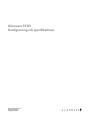 1
1
-
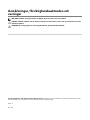 2
2
-
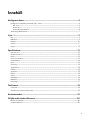 3
3
-
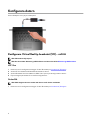 4
4
-
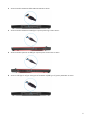 5
5
-
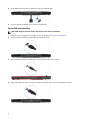 6
6
-
 7
7
-
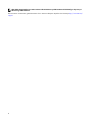 8
8
-
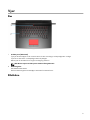 9
9
-
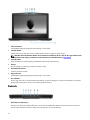 10
10
-
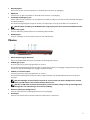 11
11
-
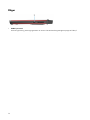 12
12
-
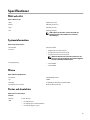 13
13
-
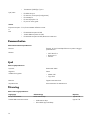 14
14
-
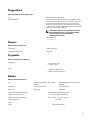 15
15
-
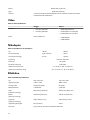 16
16
-
 17
17
-
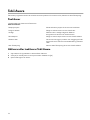 18
18
-
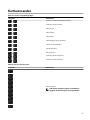 19
19
-
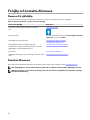 20
20
Relaterade papper
-
Alienware 15 R4 Användarguide
-
Alienware 13 R3 Användarguide
-
Alienware 17 R4 Användarguide
-
Alienware 17 R5 Användarguide
-
Alienware Alpha R2 & Steam Machine R2 Snabbstartsguide
-
Alienware Area-51m Snabbstartsguide
-
Alienware Area-51m R2 Användarguide
-
Alienware Area-51m R2 Användarguide
-
Alienware Alpha R2 & Steam Machine R2 Snabbstartsguide
-
Alienware m17 R3 Användarguide